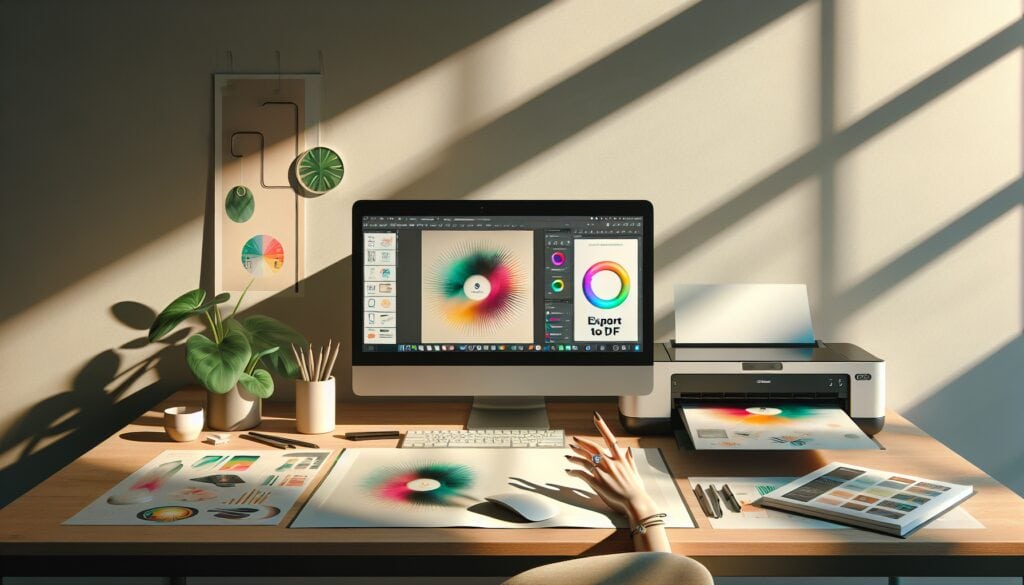Convertir un archivo desde InDesign a PDF es una tarea fundamental en el ámbito del diseño gráfico y la edición de documentos. Esta conversión permite compartir fácilmente los archivos, asegurando que mantengan su formato original.
Ya seas un diseñador profesional o un principiante, este artículo te guiará a través de los métodos más efectivos para realizar esta conversión, asegurando que no te pierdas en el proceso.
¿Quieres saber cómo guardar archivos INDD como PDFs con InDesign?
Para convertir un archivo desde InDesign a PDF, primero debes abrir tu documento en Adobe InDesign. Una vez abierto, dirígete a la barra de menú y selecciona «Archivo». Luego, elige la opción «Exportar». Aquí podrás seleccionar el formato «Adobe PDF».
Es importante que, al exportar, elijas la configuración adecuada. InDesign ofrece varias opciones, como «PDF de alta calidad» para impresión o «PDF para web», dependiendo de tus necesidades específicas.
Recuerda que puedes personalizar las configuraciones de compresión y calidad de imagen en el panel de exportación. Estas opciones te posibilitan optimizar el archivo PDF resultante según el objetivo que tengas en mente.
¿Cómo convertir INDD a PDF offline sin InDesign?
Si no tienes acceso a InDesign, puedes optar por métodos alternativos. Por ejemplo, una opción es utilizar el Microsoft XPS Document Writer. Este método implica primero exportar tu archivo INDD a un formato XPS y luego convertirlo a PDF.
Para ello, abre el archivo en InDesign y selecciona «Archivo», luego «imprimir». En el menú de impresoras, elige «Microsoft XPS Document Writer». Guardarás el archivo como .xps, que posteriormente puedes convertir a PDF utilizando herramientas en línea.
- Visita un servicio como 2PDF.com.
- Sube tu archivo XPS y selecciona la opción de conversión a PDF.
- Descarga el archivo PDF ya convertido.
Este método resulta útil cuando no contamos con la aplicación InDesign instalada, pero aún así necesitamos obtener un archivo PDF de alta calidad.
¿Cómo convertir INDD a PDF sin InDesign?
La conversión en línea es una alternativa ideal para quienes desean convertir archivo INDD a PDF de forma gratuita. Hay diversas herramientas disponibles que posibilitan hacerlo sin necesidad de instalar software adicional.
Una de las opciones más destacadas es UPDF, que ofrece una interfaz amigable y segura. Solo necesitas subir tu archivo InDesign y la herramienta hará el resto.
- Accede al sitio web de UPDF.
- Selecciona la opción para cargar tu archivo INDD.
- Inicia el proceso de conversión a PDF y descarga el archivo resultante.
Este proceso es muy sencillo y no implica complicaciones, permitiéndote pasar de INDD a PDF sin complicaciones.
¿Cómo exportar PDF en InDesign para imprenta?
Exportar un PDF para imprenta es esencial para garantizar que el resultado final sea de la más alta calidad. Al exportar, selecciona «Adobe PDF (Impresión)» en el menú de exportación.
Es recomendable ajustar varios parámetros, como la resolución de las imágenes y la compresión de los archivos. Utiliza la opción de «Marcas y sangrados» para asegurarte de que el diseño final cumpla con los estándares de impresión.
- Establece la resolución mínima en 300 ppi para impresión de alta calidad.
- Incluye marcas de corte y sangrado si el diseño lo requiere.
- Revisa la configuración de color, optando por CMYK para impresión.
Siguiendo estos pasos, podrás asegurar que tu documento se vea profesional una vez impreso, haciendo de tu trabajo algo excepcional.
¿Cómo pasar un documento de InDesign a PDF?
Para pasar un documento de InDesign a PDF, el procedimiento es bastante similar al mencionado anteriormente. Abre el archivo en InDesign, selecciona «Archivo» y luego «Exportar». Asegúrate de elegir el formato adecuado según tus necesidades.
Recuerda que deberías tener en cuenta las diferentes configuraciones de exportación, ya que cada una está diseñada para un propósito específico, como impresión o web.
¿Dónde encontrar las mejores herramientas para convertir INDD a PDF?
Existen varias herramientas en línea y software que facilitan la conversión de archivos INDD a PDF. Algunas de las más recomendadas son:
- PDFelement: Ideal para editar y convertir archivos PDF de manera positiva.
- UPDF: Herramienta fácil de usar y con buenas opciones de conversión.
- 2PDF: Una opción gratuita que permite convertir archivos de varios formatos a PDF.
Estas herramientas son accesibles y ofrecen funcionalidades adicionales, como la edición de documentos PDF, lo que puede ser muy útil en el flujo de trabajo.
¿Es posible convertir un archivo InDesign a una versión anterior ?
Convertir archivos InDesign a una versión anterior puede ser un desafío, ya que las versiones más nuevas suelen tener características que no son compatibles con las más antiguas. Sin embargo, existen algunas herramientas en línea que pueden ayudar.
Los métodos más efectivos incluyen la conversión a IDML, un formato más universal que permite la compatibilidad con versiones anteriores de InDesign. Puedes utilizar herramientas como convertio.co para realizar esta conversión.
- Sube tu archivo INDD a la plataforma.
- Elige el formato IDML como salida.
- Descarga el archivo y luego ábrelo en la versión anterior de InDesign.
Este proceso asegura que puedas trabajar con documentos en versiones anteriores sin perder información importante.
Preguntas relacionadas sobre la conversión de archivos de InDesign a PDF
¿Cómo pasar un documento de InDesign a PDF?
Para pasar un documento de InDesign a PDF, abre el archivo en Adobe InDesign y selecciona «Archivo», luego «Exportar». Asegúrate de elegir «Adobe PDF» como formato de salida. Selecciona la calidad y configuración deseadas antes de guardar el archivo.
¿Cómo convertir un documento de InDesign a PDF?
La conversión de un documento de InDesign a PDF se realiza mediante el menú de exportación. Simplemente abre tu archivo en InDesign, ve a «Archivo» y selecciona «Exportar». Escoge el formato PDF y ajusta las configuraciones según lo que necesites.
¿Cómo pasar de archivo a PDF?
El proceso de pasar de un archivo a PDF varía según el software que utilices. En InDesign, puedes hacerlo fácilmente mediante la función de exportación. Otros programas también ofrecen opciones similares para convertir archivos a PDF.
¿Cómo exportar un archivo de Adobe a PDF?
Para exportar un archivo de Adobe a PDF, abre el archivo dentro del software de Adobe correspondiente, selecciona «Archivo» y luego «Exportar». Escoge el formato PDF y ajusta las configuraciones necesarias para obtener el resultado deseado.